CATIADMU运动分析Word文档下载推荐.docx
《CATIADMU运动分析Word文档下载推荐.docx》由会员分享,可在线阅读,更多相关《CATIADMU运动分析Word文档下载推荐.docx(13页珍藏版)》请在冰豆网上搜索。
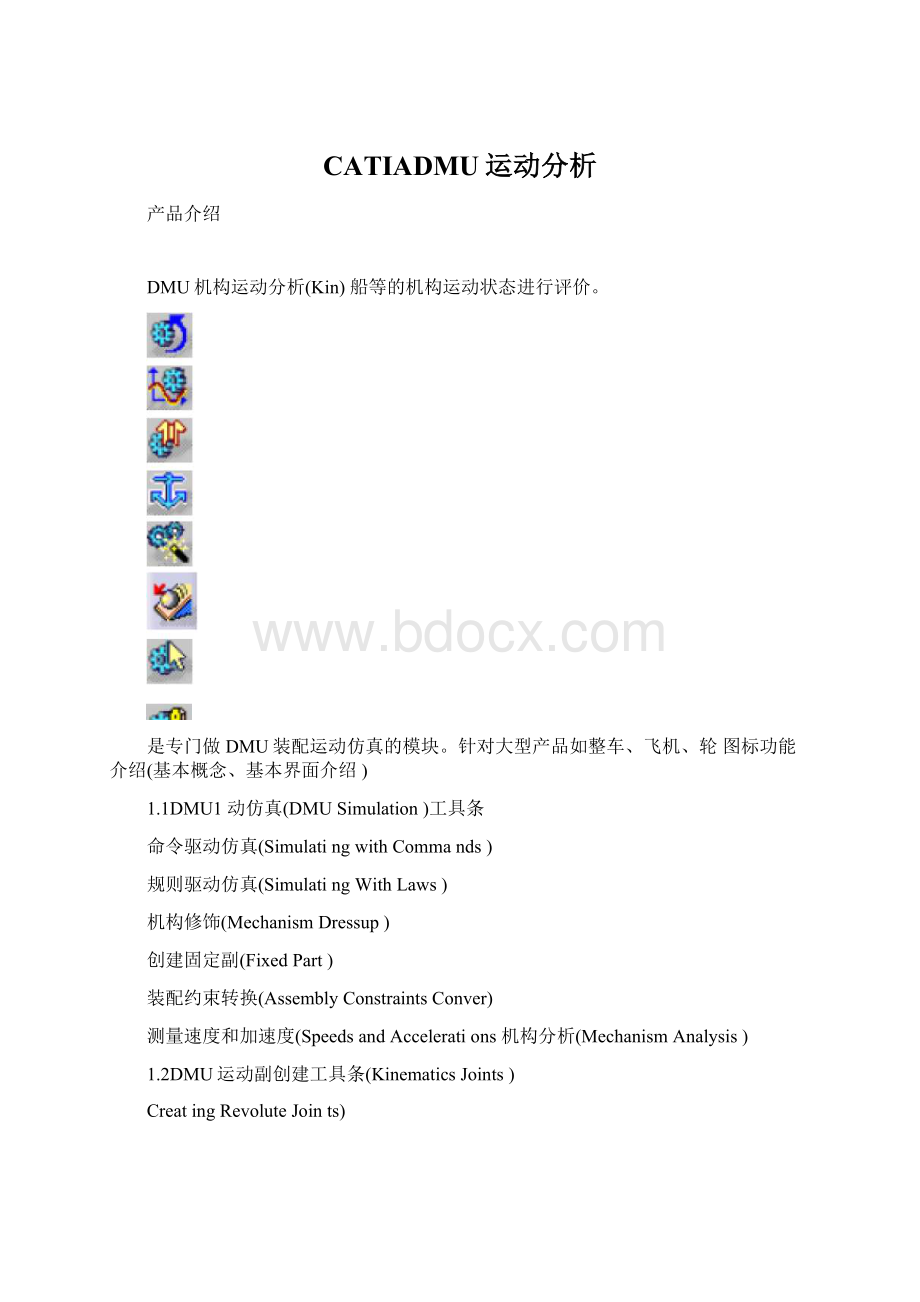
CV连接(CVJoints)
创建齿轮副(GearJoints)
滑动-转动复合运动副(RackJoints)
滑动-滑动复合运动副(CableJoints)
用坐标系法建立运动副(CreatingJointsUsingAxisSystems
1.3DMUGenericAnimation
创建运动仿真记录(Simulation)
Q重放(Replay)
1.4机构刷新(DMUKinematicsUpdate)
1.5干涉检查模式工具条(ClashMode)
1.6DMU空间分析(DMUSpaceAnalysis)
功能详细介绍
1.7DMU!
动仿真(DMUSimulation)工具条
1.7.1用命令驱动仿真(SimulatingwithCommands)
对建立了规则关系的机构进行仿真,这种规则可以是驱动参数和运动时间的关系,在特征树上记录如下图:
1).点击图标,岀现定义对话框;
2).在Mechanism选项的下拉菜单里选择相应的机构;
3)
.点击下图一I按钮位置上,可以修改运动时间;
4).中间是VCR按钮,下面的步长、Analysis按钮、Activatesensors选项等和命令驱动仿真方式
用法相同。
1.7.3仿真感应器(Sensors)
在几种运动仿真命令里,都有激活感应器(Activatesensors)选项。
主要作用是通过在仿真过程
中观察运动副的数值、测量尺寸和运动副界限(已定义)等数据,提供非常有用的信息帮助检查机构设计。
已创建的距离测量、干涉检查、速度或加速度等特征也会出现在感应器列表里。
1).选择需要观测的参数,在Sensor标签拦里Observed列岀现Yes标志。
也同步显示在
instantaneousValues标签的列表里。
2).通过VCR按钮执行仿真运动,可以观测参数的变化;
3).还可设置仿真运动的干涉检查模式和界限模式;
4).观测的结果通过Graphics...按钮输岀到图表中;
5).点击File…按钮把结果输岀保存到外部文本中。
1.7.4机构修饰(MechanismDressup)
为了和ENOVIAVPM中机构运动分析集成(基于骨架的方式),我们建立在特征树上直接访问的
Dressup,可以对它进行仿真,并保存在ENOVIAVPM中。
1).点击图标,出现对话框,然后点击新建一按钮,选择已创建的机构;
2).在link栏里,选择需要修饰的零件。
Graphicselection选项表示不能在特征树或图形区域上
选择零件。
3).缺省Availableproducts选项,表示在下面左边列表框里显示可能被绑定的零件。
All
products表示显示岀所有零件。
可以点击左边区域的零件到右边区域,和当前link的零件绑定在一起。
1.7.5创建固定副(FixedPart)
命令给机构增加一个固定副。
点击
选择固定的零件;
零件被自动定义成固定副了,在树上显示如下图。
1.7.6
装配约束转换(AssemblyConstraintsConver
把在做装配模块里(AssmeblyDesign)创建的装配约束通过此命令转换成DMU中的运动副关
系。
模型如下图里的装配体及其特征树形式。
图a装配产品图图b装配产品特征树
注:
此转换须在设计模式(DesignMode)下完成。
1).点击s图标,出现对话框,选择或新建机构;
2).点击AutoCreate自动在选择选择的机构对象里转换生成运动副;
3).打开More>
>
按钮,可根据需要自定义转换运动副,具体解释见下图说明;
4).转换完后的特征树如下图。
1.7.7测量速度和加速度(SpeedsandAccelerations)为了优化我们所做的机构设计,常需要考虑测量相关元素的加速度和速度。
1).选择机构;
越
2).点击、,岀现定义对话框;
3).命名该定义的名称;
4).选择参考的产品零件,选择做分析的参考点;
5).选择Mainaxis表示以当前装配的坐标系作为参考坐标系,或选择其他自定义的坐标系(Other
axis)。
6).点击OK按钮,建立的速度和加速度关系图标就显示在特征树上。
7).可以通过用规则驱动仿真打开仿真感应器(Sensor)按钮,在定义对话框里选择观测的速度或加
速度参数,如下图;
8).开始做机构运动,可以看到相应参数的变化,然后点击按钮Graphics...通过图表可以更形象地观察
相关参数的变化规律。
1.7.8机构分析(MechanismAnalysis)
机构分析鼬命令就是对所创建的机构进行可行性分析,包括运动副关系和零件自由度。
基本定义对话框如下:
1).基本栏图解下图;
2).中间有两个选项,表示是否在图形中显示岀运动副标志;
3).一个列表框显示所有运动副的定义关系(名称、命令副、类型、零件关系、备注信息),在
Mechansimdressupinformation栏里显示机构修饰的信息;
4).以通过点击保存空J按钮将这个列表分析的信息保存成文本或表格格式的文件,如下图。
1.8DMUH动副创建工具条(KinematicsJoints)
1.8.1创建转动副(CreatingRevoluteJoints)点击
1).点击图标也,岀现定义对话框;
2).分别选择两零件的对应几何元素(直线和平面),设置约束;
3).点OK完成设置后,特征树如下图。
1.8.2创建滑动副(CreatingPrismaticJoints)
1).点击迂图标,岀现滑动副定义对话框;
2).选择两零件的对应几何元素(直线和平面);
3).点OK完成设置后,模型和特征树形式如下图。
1.8.3
同轴副(CreatingCylindricalJoints)
1).定义时选择两零件对应的直线关系;
2).特征树结果如下图。
1.8.4创建球铰连接(CreatingSphericalJoints)
1).点击詡图标,岀现定义对话框;
2).分别在两零件上选取对应的两个点;
3).完成后,模型和特征树形式如下图。
1.8.5
创建平动副(CreatingPlanarJoints
2).选择两个零件(Part1);
3).结果特征树如下。
1.8.7点-线副(PointCurveJoints)通过点-线副命令创建一个零件上的点在另外一个零件的曲线上的关系。
1).点击暑图标,岀现定义对话框;
2).选择一个零件上的曲线(Curve1)和另一个零件上的点(Point1);
3).定义的运动副图象界面上会岀现一个绿色的箭头,来检查输入命令的方向,但是这个方向是不可以
修改的,可以用鼠标移动到该箭头上,做一短暂的运动仿真。
4).定义完成后,运动副标志岀现在特征树上。
注意:
定义时两个零件必须处在一个合理的位置(点在曲线上),才能创建运动副。
1.8.8
曲线滑动副(SlideCurveJoints)
1.8.9
2).定义对话框如图
3).结果岀现在特征树上
1.8.12
创建齿轮副(GearJoints)
_1创建新的转动副;
1).选择已经建立的两组转动副(Revolutejoint),或点击
2).设置传动比(Ratio)或点击
齿轮半径比例自动定义;
3).选择旋转方向,是同向旋转(Same)或是反向(Opposite
4).对话框下边选项AngledrivenforRevolute,表示可以选择是否以其中一个转动副的角度驱动命令来作为驱动副。
5).定义结果在特征树的形式见下图
可以建立在R1和R2两个和R3之间没有共有零件就
6).注意事项:
当建立一个齿轮副时,定义的两个转动副必须建立在有一个共同的零件的基础上。
下面我们用一张图来说明(图中P表示零件,R表示旋转副),其中齿轮副(Gearjoint转动副之间,而零件P2必须同时是建立R1和R2转动副的共有零件。
由于R1
不能建立齿轮副。
1.8.13
5).注意事项:
同建立齿轮副一样,组成一个RackJoint的滑动副和转动副必须是建立在有
个共同的零件的基础上的.
用坐标系法可以建立万向节副、滑动副、转动副、球绞连接等运动副。
.点击图标,岀现定义对话框;
.选择要建立的运动副类型(JointType);
1.9DMUGenericAnimation工具条
1.9.1创建运动仿真记录(Simulation)
1).点击
2).点击OK进入记录对话框;
3).每点击Insert按钮一次就记录一帧,后边是修(改Modify)、删除(Delete)或跳过(Skip)帧的按钮。
也可以勾选Automaticinsert选项,创建自动插入的模式;
4).记录可以通过VCR控制器播放,下面图中是播放选择项;
5).可以在分析项加入干涉、距离分析检查项目,使你的仿真更生动;
6).点击0K按钮完成,这时该仿真就记录在特征树上了。
192生成重放文件(GenerateReplay)
生成重放文件H使仿真记录作为独立的特征存在特征树上,和初始的运动副、仿真记录等断开关联。
有两
种重放生成模式:
1).如下图,选择(默认)Generateareplay的选项,生成的重放记录在特征树上;
2).如下图选择Generateananimationfile选项,在下拉菜单里选择播放格式,并点击八'
.亠按钮进行相应
格式文件的设置。
点击F亠:
设置保存文件的路径;
3).点击0K完成。
193重放(Replay)点击'
按钮选择生成的重放文件进行重放仿真
194
仿真播放器(SimulationPlayer)
195编辑序列(EditSequenee)
企对机构运动仿真编辑序列,用法详见拆装分析章(Fit)
196
包络体(SweptVolume)
1.10机构刷新(DMUKinematicsUpdate)
1.10.1机构位置刷新(Update)
1.10.2输入子机构(ImportSub-Mechanisms)
我们通过一个例子来说明:
在这里我们事先有一个机构,现在我们通过先建一个Product,之后考虑怎
样将我们的机构调进来,我们在这里不单要将装配本身调进来,而且需要把
和机构相关东西调进来。
1).同时打开总装配和准备调入的子装配的产品;
2).用Copy/Paste的方式把子装配的产品拷贝到总装配的产品中,可以看到这时拷贝过去的仅仅是装配结构及零件,机构并没有拷贝过来;
3).这时使用输入子机构命令签),将会岀现一个提示框,告诉我们成功完成了操作,把子机构输入到总装配中。
此时输入的子机构运动副是不能被编辑的
当你做了运动仿真后,可以用重设位置命令
1.11干涉检查模式工具条(ClashMode)
1.12DMU空间分析(DMUSpaceAnalysis)
1.12.1干涉检查(Clash)
吩用于机构运动分析的距离分析,用法详见拆装分析章(Fit)
1.13示例
1.10.3重设位置(ResetPositions)
1.10.4
构名称。
插入一个新的机构,在岀现的下图对话框里
b).在建立运动副时直接点击命名机构名称。
3).创建运动副:
a).点击创建转动副;
占图标,出现定义对话框;
b).选择Rod.1和Rod.3同轴关系(Line);
c).选择Rod.1和Rod.3面偏置关系(Plane),可以选择圆柱的上表面;
d).点击0K完成一个运动副的定义,这时同时会自动创建两个装配约束,Rod.1和Rod.3两个连杆按
装配约束调整位置。
e)
.其他Rod.2和Rod.1,Rod.2和Rod.4连杆之间类似建立同样的转动副。
匚-直十匚ihc:
3tions
r-Wechanisnn?
Mechani^m.1
—Joints
Revdute.1(Rod.3Bod11
Rev^ute.2(Rod.1HRod2]hevoluter3(Rod2片珂吋
Cylindrical,4(Rod.3,Rod^)
a).在特征树上鼠标双击如图的运动副
出现;
b).选择Angledriven角度驱动命令作为驱动副
c).点击0K完成后,特征树上就会显示有驱动命令。
5).定义固定副:
-Command:
Laws
该转动副定义对话框
使用固定副命令
6).这时会自动跳岀个窗口表示我们现在可以对这个机构进行仿真了,可以看到在特征树上机构自由度数DOF等于零。
选择Rod.2零件,这时在特征树上就可以看见固定副。
7).用仿真命令
对我们的机构进行运动模拟。